win8无法关闭防火墙
发布时间:2017-05-13 12:26
有些朋友觉得win8的防火墙有些没用,想要关闭却发现无法关闭win8的防火墙,怎么办呢?下面就让小编给大家说一下win8无法关闭防火墙的解决方法。
win8无法关闭防火墙的解决方法
首先我们按电脑键盘上的WIN+C组合快捷键,弹出操作菜单,之后会在右侧看到有弹出选项侧框,之后我们点击“设置”,然后再点击“控制面板”进入控制面板,如下图:
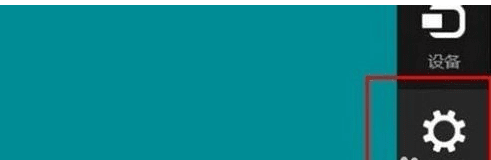
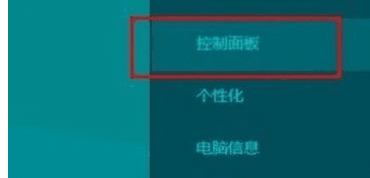
进入控制面板后,我们再点击“Windows防火墙”如下图所示:

进入WIN8防火墙面板后,我们就可以点击“启用或关闭Windows防火墙”了,这里就是WIN8防火墙的控制开关,关闭与打开都可以在这里操作,如下图:
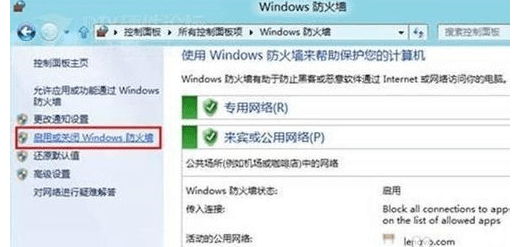
另外WIN8的防火墙功能相比之前的版本的WIN7以及XP系统要强大不少,WIN8防火墙支持对专用、公用网络进行防火墙过滤设置。如下图:
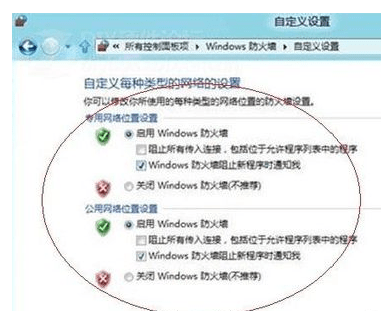
总的来说,如果电脑中安装了较高的专业杀毒软件,系统自带的防火墙建议关闭掉,因为杀毒软件自带有防火墙功能,关闭系统防火墙可以节省一些系统资源,提升系统性能。

win8无法关闭防火墙的评论条评论